Как принять отклоненную встречу (встречу, которую вы отклонили) в Outlook?
Во многих случаях вам нужно принять встречу, которую вы отклонили при получении приглашения на встречу в Outlook. На самом деле, запрос на отклоненную встречу по умолчанию перемещается в папку Удаленные элементы. Чтобы принять отклоненную встречу, просто зайдите в папку Удаленные элементы и снова примите запрос на встречу. Пожалуйста, ознакомьтесь с приведенным ниже руководством для получения дополнительной информации.
Принятие отклоненной встречи в Outlook 2010 и 2013
Принятие отклоненной встречи в Outlook 2007
Принятие отклоненной встречи в Outlook 2010 и 2013
Чтобы принять отклоненную встречу в Outlook 2010 и 2013, выполните следующие действия.
1. Перейдите в папку Удаленные элементы, где находится запрос на отклоненную встречу под указанным адресом электронной почты.
2. В Outlook 2010 и 2013 найдите и дважды щелкните, чтобы открыть запрос на встречу, который вы хотите принять. В открывшемся окне встречи нажмите Принять под вкладкой Встреча и выберите нужный вариант из выпадающего списка, см. скриншот:

После принятия запроса на отклоненную встречу, встреча будет добавлена и отображена в Календаре.
Примечание: В Outlook 2010 после нажатия на опцию в раскрывающемся списке появится диалоговое окно, нажмите кнопку Да.

AI Mail Assistant в Outlook: Умные ответы, четкое общение (волшебство в один клик!) БЕСПЛАТНО
Оптимизируйте свои ежедневные задачи в Outlook с помощью AI Mail Assistant от Kutools для Outlook. Этот мощный инструмент изучает ваши прошлые письма, чтобы предлагать умные и точные ответы, оптимизировать содержание ваших писем и помогать легко создавать и редактировать сообщения.

Эта функция поддерживает:
- Умные ответы: Получайте ответы, созданные на основе ваших предыдущих разговоров — персонализированные, точные и готовые к отправке.
- Улучшенное содержание: Автоматически улучшайте текст ваших писем для большей ясности и воздействия.
- Простое составление: Просто укажите ключевые слова, и пусть ИИ сделает остальную работу, предлагая несколько стилей написания.
- Интеллектуальные расширения: Расширяйте свои мысли с помощью контекстно-зависимых предложений.
- Суммаризация: Мгновенно получайте краткие обзоры длинных писем.
- Глобальный охват: Легко переводите ваши письма на любой язык.
Эта функция поддерживает:
- Умные ответы на письма
- Оптимизированное содержание
- Черновики на основе ключевых слов
- Интеллектуальное расширение содержания
- Краткое изложение писем
- Перевод на несколько языков
Лучше всего то, что эта функция будет полностью бесплатной навсегда! Не ждите — скачайте AI Mail Assistant прямо сейчас и наслаждайтесь
Принятие отклоненной встречи в Outlook 2007
В Outlook 2007 вам нужно выполнить следующие действия.
1. Откройте папку Удаленные элементы и найдите запрос на отклоненную встречу.
2. Дважды щелкните, чтобы открыть запрос на встречу, затем нажмите кнопку Принять в группе Ответить под вкладкой Встреча.
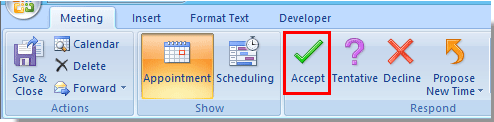
3. Когда появится диалоговое окно Microsoft Office Outlook, выберите нужный вариант и нажмите кнопку ОК.

Лучшие инструменты для повышения продуктивности работы с Office
Срочные новости: бесплатная версия Kutools для Outlook уже доступна!
Оцените обновленный Kutools для Outlook с более чем100 невероятными функциями! Нажмите, чтобы скачать прямо сейчас!
📧 Автоматизация Email: Автоответчик (Доступно для POP и IMAP) / Запланировать отправку писем / Авто Копия/Скрытая копия по правилам при отправке писем / Автоматическое перенаправление (Расширенное правило) / Автоматически добавить приветствие / Авторазделение Email с несколькими получателями на отдельные письма ...
📨 Управление Email: Отозвать письмо / Блокировать вредоносные письма по теме и другим критериям / Удалить дубликаты / Расширенный Поиск / Организовать папки ...
📁 Вложения Pro: Пакетное сохранение / Пакетное открепление / Пакетное сжатие / Автосохранение / Автоматическое отсоединение / Автоматическое сжатие ...
🌟 Волшебство интерфейса: 😊Больше красивых и стильных эмодзи / Напоминание при поступлении важных писем / Свернуть Outlook вместо закрытия ...
👍 Удобные функции одним кликом: Ответить всем с вложениями / Антифишинговая Email / 🕘Показать часовой пояс отправителя ...
👩🏼🤝👩🏻 Контакты и Календарь: Пакетное добавление контактов из выбранных Email / Разделить группу контактов на отдельные / Удалить напоминание о дне рождения ...
Используйте Kutools на вашем языке – поддерживаются Английский, Испанский, Немецкий, Французский, Китайский и более40 других!


🚀 Скачайте все дополнения Office одним кликом
Рекомендуем: Kutools для Office (5-в-1)
Скачайте сразу пять установщиков одним кликом — Kutools для Excel, Outlook, Word, PowerPoint и Office Tab Pro. Нажмите, чтобы скачать прямо сейчас!
- ✅ Все просто: скачайте все пять установочных пакетов одним действием.
- 🚀 Готово для любой задачи Office: Установите нужные дополнения тогда, когда они вам понадобятся.
- 🧰 Включено: Kutools для Excel / Kutools для Outlook / Kutools для Word / Office Tab Pro / Kutools для PowerPoint